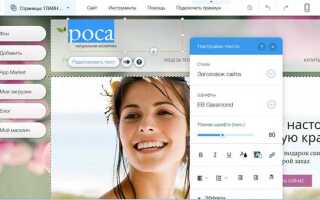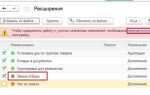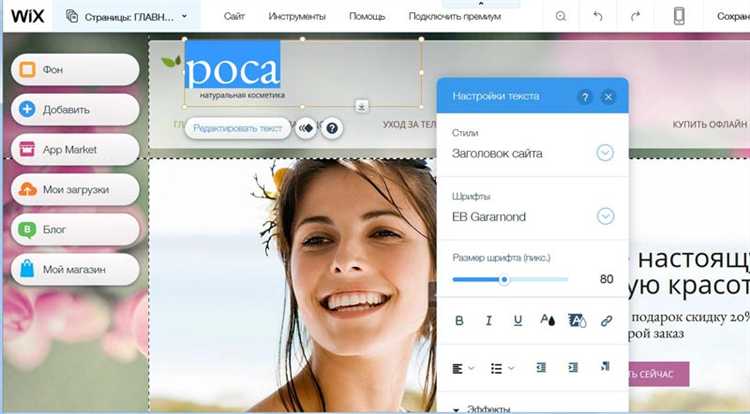
Wix позволяет собрать сайт без навыков программирования, используя редактор с поддержкой перетаскивания элементов. Для начала нужно зарегистрироваться на wix.com и выбрать шаблон. Их более 800, они разбиты по категориям: «Бизнес», «Интернет-магазин», «Портфолио», «Блог» и другие. Шаблон можно изменить в любой момент, но при этом дизайн придётся настраивать заново, поэтому лучше сразу выбирать максимально близкий к цели макет.
После выбора шаблона открывается редактор Wix. Все элементы – текст, изображения, формы, кнопки – добавляются через панель слева. Каждый объект можно детально настроить: изменить шрифт, интервалы, анимацию, прикрепление к определённой области экрана. Для адаптации под мобильные устройства предусмотрен отдельный режим – переключается и настраивается отдельно, независимо от десктопной версии.
Чтобы подключить домен, нужно перейти в настройки сайта и выбрать пункт «Подключение домена». Для использования собственного домена требуется перейти на платный тариф. Тарифы начинаются с $4.50 в месяц (план «Combo»), но для интернет-магазинов или интеграции с аналитикой подойдёт минимум «Unlimited» или «Business Basic».
Для публикации сайта достаточно нажать «Опубликовать» в правом верхнем углу редактора. Wix создаст бесплатный поддомен вида username.wixsite.com/sitename. После этого сайт будет доступен в интернете, и можно приступать к продвижению через SEO-настройки, встроенные в платформу: заголовки H1–H6, метаописания, alt-теги для изображений и настройку человекочитаемых URL.
Регистрация и выбор типа сайта в конструкторе Wix
Для регистрации на Wix перейдите на wix.com и нажмите «Начать». Введите адрес электронной почты и придумайте надёжный пароль. Также можно использовать аккаунты Google или Facebook. После подтверждения создаётся личный кабинет, где запускается процесс создания сайта.
На первом этапе Wix предлагает выбрать цель: сайт для бизнеса, интернет-магазин, портфолио, блог и др. От выбора зависит предварительная структура и доступ к шаблонам. Например, если выбрать интернет-магазин, автоматически добавятся разделы «Каталог», «Корзина» и «Оформление заказа».
После выбора типа Wix предложит два варианта: воспользоваться Wix ADI (автоматический генератор сайта на основе ответов на вопросы) или перейти к ручному редактированию с шаблона. Для точного контроля над внешним видом и функциональностью рекомендуется выбирать шаблон вручную. В разделе шаблонов можно использовать фильтры по тематике и структуре, чтобы сузить выбор.
После выбора шаблона система перенаправит в редактор, где начинается настройка содержимого. На этом этапе сайт ещё не опубликован, и все изменения можно сохранять в черновике.
Создание аккаунта и вход в редактор Wix
Для начала работы с Wix необходимо создать аккаунт. Перейдите на сайт Wix.com и нажмите кнопку «Регистрация» в правом верхнем углу страницы.
Вы можете зарегистрироваться через электронную почту, Facebook или Google. Для регистрации по почте введите свой адрес и придумайте пароль. После этого подтвердите свой email по ссылке, полученной в письме от Wix.
После создания аккаунта зайдите в систему, введя email и пароль. На главной странице вы увидите панель управления, где можно выбрать шаблон или начать проект с нуля.
Чтобы войти в редактор Wix, нажмите кнопку «Редактировать сайт» в панели управления. Откроется интерфейс редактора, где можно добавлять элементы на страницу, редактировать текст и изображения, а также настроить функции сайта.
Если вы хотите перейти в редактор позже, просто войдите в свой аккаунт и выберите нужный проект на панели управления. В редакторе Wix можно работать как в визуальном, так и в кодовом режиме, что позволяет гибко настроить сайт по своему усмотрению.
Выбор шаблона и его предварительная настройка
Шаблон определяет внешний вид и структуру вашего сайта. Wix предлагает широкий выбор, но важно выбрать тот, который лучше всего подходит под цели и содержание проекта.
- Определите цель сайта. Для личных блогов или портфолио подходят более легкие и визуально ориентированные шаблоны. Для бизнеса – лучше выбрать шаблоны с функционалом для интернет-магазинов или корпоративных сайтов.
- Изучите доступные категории. На Wix можно найти шаблоны, классифицированные по отраслям: кафе, спорт, образование, музыка и другие. Выбирайте категорию, которая наиболее близка к вашей теме.
- Проверьте мобильную версию. Большинство пользователей заходят на сайты с мобильных устройств. Убедитесь, что выбранный шаблон хорошо отображается на разных экранах.
После выбора шаблона, приступайте к его настройке.
- Изменение текста и изображений. Замените стандартный текст и изображения на свои. Используйте свои фото и логотипы для персонализации.
- Настройка цветовой схемы. В Wix можно изменить палитру сайта в разделе «Дизайн». Выберите цвета, которые соответствуют вашему бренду или личному стилю.
- Проверка структуры страниц. Обратите внимание на количество страниц в шаблоне. Некоторые шаблоны имеют лишние или неактуальные страницы, которые можно удалить или заменить.
- Добавление функциональности. Для функционала добавьте нужные элементы: формы, кнопки, слайдеры, карты, галереи. Для интернет-магазинов подключите инструменты для продаж и платежных систем.
После того как основные настройки сделаны, протестируйте сайт. Проверьте отображение на разных устройствах и в разных браузерах, чтобы убедиться в его корректной работе.
Настройка структуры страниц и меню навигации
Для удобства пользователей важно создать логичную структуру страниц. В Wix вы можете настроить страницы с помощью панели «Меню и страницы». Каждая страница должна иметь четкое назначение, чтобы посетители быстро находили нужную информацию.
Первая настройка заключается в создании основных страниц: «Главная», «О нас», «Контакты» и другие. Чтобы добавить страницу, откройте панель «Меню и страницы», нажмите «Добавить страницу» и выберите нужный тип страницы. Убедитесь, что страницы имеют понятные заголовки, отражающие их содержание.
После создания страниц переходите к настройке меню навигации. В Wix можно выбрать два типа меню: горизонтальное или вертикальное. Главное меню должно содержать ссылки на основные разделы сайта. Уберите из меню страницы с временным содержанием или ненужные ссылки, чтобы не перегружать интерфейс.
Совет: Структуру меню лучше построить в несколько уровней, чтобы посетители могли быстро переходить к подкатегориям. Например, «Услуги» может содержать подстраницы с подробным описанием каждой услуги.
Каждую страницу можно перемещать в меню, изменяя её порядок в разделе «Меню и страницы». Это позволяет адаптировать структуру сайта под изменения контента или при необходимости выделить наиболее важные страницы.
Обратите внимание на настройку мобильной версии меню. Wix предлагает несколько вариантов отображения меню на мобильных устройствах: иконка, выпадающий список и другие. Убедитесь, что меню на мобильных устройствах удобно для пользователей и не перегружено лишними элементами.
Важно: Если сайт имеет большое количество страниц, создайте карту сайта для облегчения навигации. Это поможет посетителям быстрее найти необходимую информацию и улучшит SEO.
Добавление и редактирование текста, изображений и видео
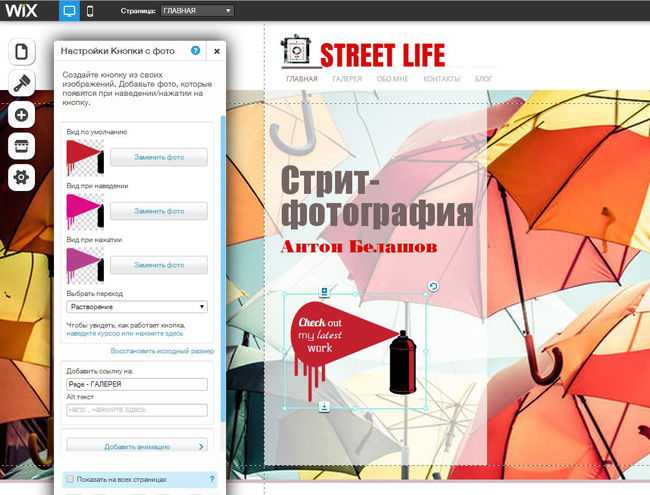
Wix предоставляет удобные инструменты для работы с контентом. Чтобы начать, зайдите в редактор сайта и выберите нужный элемент на странице.
Добавление текста
Для добавления текста нужно просто кликнуть по текстовому блоку или добавить новый через меню «Добавить» > «Текст». Введите или вставьте нужный текст. Wix поддерживает редактирование с помощью визуального редактора, что позволяет:
- Изменять шрифты и размеры текста.
- Настроить выравнивание и цвет.
- Добавлять ссылки и переходы.
- Использовать стили текста (жирный, курсив, подчеркивание).
Редактирование изображений
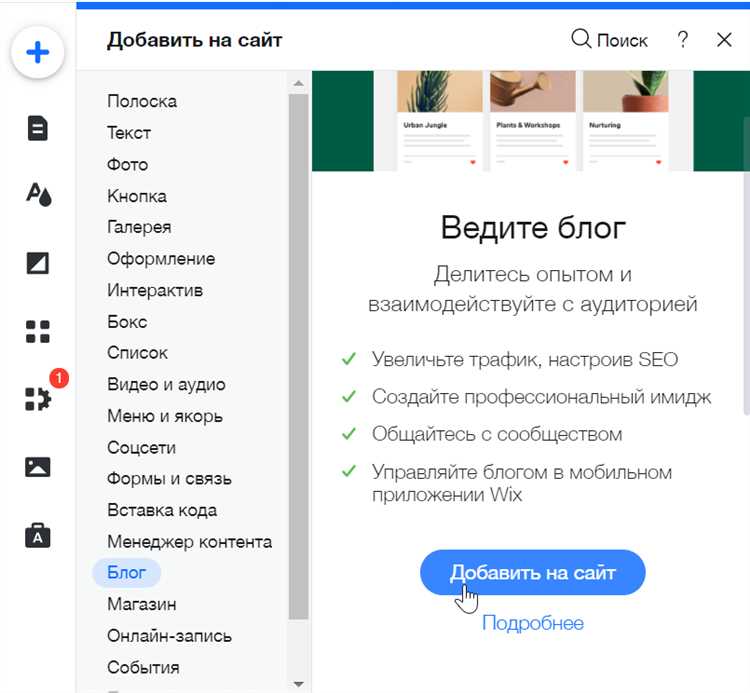
Для работы с изображениями выберите элемент «Изображение» и перетащите его на страницу. После этого откроется панель редактирования:
- Изменить размер изображения можно с помощью перетаскивания углов или ввода точных значений в настройках.
- Вставить изображения можно как из библиотеки Wix, так и загрузив их с компьютера.
- Добавить фильтры или изменить яркость, контрастность и насыщенность.
- Обновить или заменить изображение в любой момент.
Работа с видео
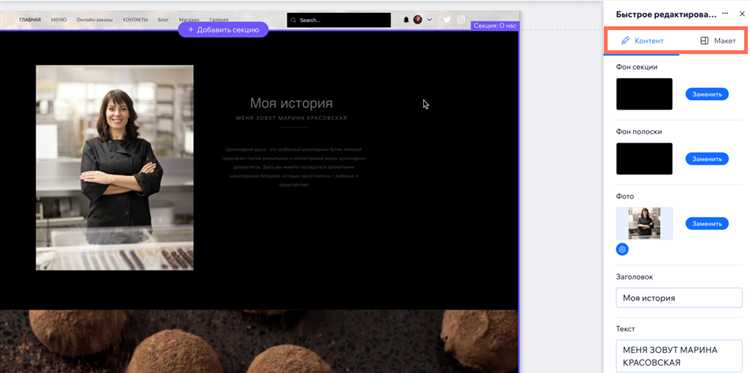
Чтобы добавить видео, выберите раздел «Видео» в меню «Добавить». Вы можете загрузить видео с компьютера или вставить ссылку на YouTube или Vimeo. Для редактирования видео доступны следующие опции:
- Изменить размер и положение видео на странице.
- Настроить автозапуск и повторение.
- Добавить обложку или настроить отображение управления плеером.
- Редактировать качество воспроизведения (например, разрешение).
Кроме того, Wix позволяет интегрировать социальные сети, чтобы пользователи могли легко делиться контентом.
Настройка мобильной версии сайта
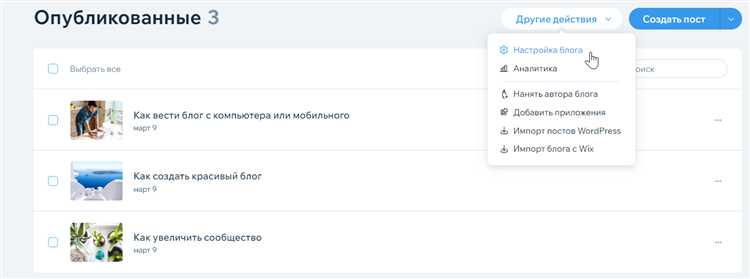
Wix автоматически генерирует мобильную версию вашего сайта, но важно проверить её настройки и внести коррективы для лучшего восприятия на смартфонах и планшетах. Для этого используйте редактор мобильной версии, который позволяет изменять элементы и их расположение без влияния на десктопную версию.
Первый шаг – откройте мобильный редактор, кликнув на значок мобильного устройства в верхней панели. Wix покажет вам уже созданную мобильную версию. Если дизайн не соответствует вашим ожиданиям, можно изменить размер элементов, скрыть их или переставить.
Настройте шрифт. На мобильных устройствах важен размер текста и его читаемость. Используйте шрифты, которые хорошо видны на маленьких экранах. Уменьшите размер шрифта для длинных заголовков, чтобы они не выходили за пределы экрана.
Оптимизируйте изображения. Используйте изображения меньшего размера и правильное разрешение, чтобы ускорить загрузку страницы на мобильных устройствах. Для этого можно заменить большие изображения на более лёгкие версии или использовать встроенные инструменты сжатия изображений на Wix.
Измените расположение блоков. На мобильной версии важно сделать сайт удобным для прокрутки. Переставьте элементы так, чтобы пользователь мог легко просматривать контент, не держа экран в горизонтальном положении. Убедитесь, что кнопки достаточно крупные для удобного клика на мобильных устройствах.
Используйте скрытые элементы. Некоторые элементы, такие как крупные фоны или ненужные блоки, можно скрыть на мобильной версии. Это улучшит восприятие и ускорит загрузку сайта. Для этого просто выберите элемент и установите опцию скрытия на мобильных устройствах.
Проверьте адаптивность. После внесения изменений обязательно просмотрите мобильную версию сайта на различных устройствах. Это поможет выявить проблемы с отображением или навигацией, которые могут возникнуть на экранах разных размеров.
Оптимизация кнопок и меню также важна. Кнопки должны быть легко нажимаемыми, а меню – удобными для использования на мобильных устройствах. Используйте упрощённые меню или меню-гамбургер, чтобы сэкономить место на экране.
Не забывайте про скорость загрузки. Мобильные пользователи часто сталкиваются с проблемами при медленном интернете, поэтому важно минимизировать количество элементов, которые замедляют работу сайта. Выбирайте простые анимации, избегайте сложных скриптов и больших видеофайлов.
Подключение домена и настройка SEO-параметров
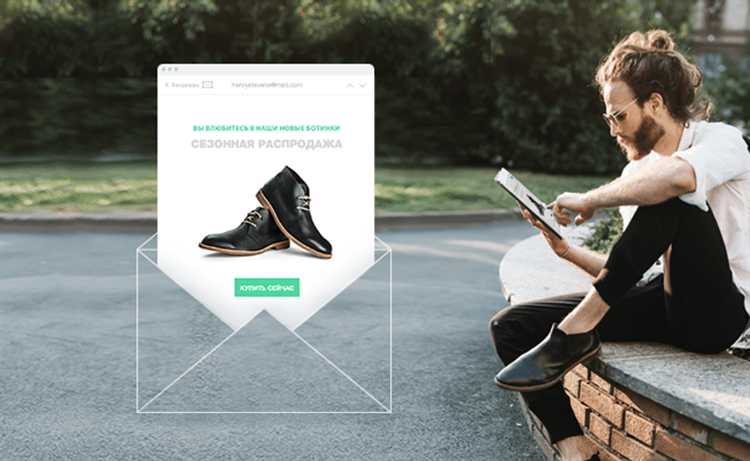
Для подключения собственного домена в Wix нужно выполнить несколько шагов. Во-первых, нужно приобрести домен через стороннего регистратора или через сам Wix. Если домен уже есть, зайдите в настройки своего сайта в панели управления Wix и выберите раздел «Домены». Там будет возможность подключить существующий домен, указав его DNS-серверы.
После этого нужно изменить записи DNS на панели управления регистратора домена, указывая адреса, предоставленные Wix. Это действие обеспечит правильную настройку связи между доменом и сайтом.
После подключения домена можно переходить к настройке SEO-параметров. В Wix доступна встроенная панель для оптимизации сайта. Первым шагом является установка заголовков и описаний для каждой страницы. В разделе «SEO» можно прописать мета-теги title и description, которые необходимы для поисковых систем. Эти элементы должны быть уникальными для каждой страницы, соответствовать её содержанию и включать ключевые слова.
Следующий этап – настройка URL-адресов. В Wix по умолчанию URL страницы может быть длинным и неудобным для поисковых систем. Важно использовать короткие и понятные адреса, включающие ключевые слова. Например, для страницы блога URL может выглядеть как «example.com/blog», а не «example.com/page123».
Для улучшения видимости сайта стоит активировать «SEO Wiz» – инструмент от Wix, который предоставляет пошаговые рекомендации по оптимизации контента, а также предлагает идеи для улучшения позиций в поисковых системах. SEO Wiz автоматически анализирует сайт и предлагает улучшения для мета-тегов, ключевых слов и других важных факторов.
Нельзя забывать о мобильной версии сайта. Wix позволяет проверить, как сайт выглядит на разных устройствах, что важно для SEO. Мобильная адаптация влияет на рейтинг в поисковых системах, так как Google использует мобильную версию сайта как основную для индексации.
Кроме того, стоит настроить интеграцию с Google Search Console и Google Analytics. Эти инструменты помогут отслеживать посещаемость и проанализировать, какие страницы сайта требуют улучшений для повышения их позиции в поисковых системах.
Публикация сайта и проверка его работы на разных устройствах

После завершения настройки сайта на Wix необходимо опубликовать его, чтобы он стал доступен в интернете. Для этого на панели инструментов редактора Wix выберите кнопку «Опубликовать». Система предложит выбрать домен (вы можете использовать бесплатный домен Wix или подключить собственный). После этого сайт будет доступен по указанному адресу.
Перед тем как официально объявить сайт готовым, важно проверить, как он работает на различных устройствах, таких как смартфоны, планшеты и компьютеры. Wix предоставляет встроенные инструменты для адаптации сайта под разные разрешения экранов.
Первый шаг – это использование функции «Предпросмотр», которая позволяет просматривать сайт в режиме desktop, мобильной версии и планшета. В редакторе Wix кликните на значок устройства в правом верхнем углу. Это поможет вам увидеть, как будет отображаться сайт на экранах разных размеров.
Для тестирования на мобильных устройствах используйте «Mobile Editor». Этот инструмент позволяет вручную изменять элементы, которые могут не идеально вписываться в мобильную версию. Проверьте, не перекрывают ли кнопки или текст другие элементы на экране, и оптимизируйте изображения, чтобы они быстро загружались на мобильных устройствах.
Важно также протестировать сайт на реальных устройствах. Попробуйте открыть сайт на нескольких моделях смартфонов и планшетов. Если есть возможность, используйте инструменты для тестирования, такие как BrowserStack или Sauce Labs. Они позволяют проверять сайт на различных устройствах и браузерах, что поможет выявить возможные ошибки в адаптивности.
Не забудьте проверить скорость загрузки сайта на мобильных устройствах с помощью Google PageSpeed Insights. Это позволит выявить проблемы с производительностью и исправить их до публикации сайта.
После того как все изменения будут внесены, и вы уверены в корректной работе сайта на всех устройствах, можно опубликовать его окончательно. Рекомендуется периодически проверять работу сайта и вносить корректировки, чтобы поддерживать его актуальность и производительность.
Вопрос-ответ:
Как зарегистрироваться на Wix и начать создание сайта?
Для того чтобы начать создание сайта на Wix, необходимо зарегистрироваться на платформе. Перейдите на сайт Wix и нажмите на кнопку «Зарегистрироваться». Вам нужно будет ввести адрес электронной почты, придумать пароль и подтвердить регистрацию. После этого откроется панель управления, где вы сможете выбрать шаблон и начать настройку своего сайта.
Какие шаблоны можно использовать для сайта на Wix?
Wix предлагает большое количество шаблонов на любой вкус. Вы можете выбрать шаблон для личного блога, онлайн-магазина, портфолио, корпоративного сайта и других типов ресурсов. Все шаблоны полностью настраиваемые, что позволяет адаптировать их под ваши нужды. Чтобы выбрать шаблон, просто перейдите в раздел «Шаблоны» на платформе и просмотрите доступные варианты.
Можно ли настроить сайт на Wix без знаний в программировании?
Да, Wix позволяет создавать и настраивать сайт без знаний в программировании. Платформа предлагает удобный визуальный редактор, который позволяет менять элементы сайта перетаскиванием, добавлять текст, изображения, видео и другие блоки. Благодаря простоте интерфейса, даже начинающий пользователь может легко настроить сайт, не прибегая к кодированию.
Как добавить собственный домен к сайту на Wix?
Для того чтобы добавить собственный домен к сайту на Wix, нужно перейти в раздел «Домены» в панели управления. Здесь вы сможете либо приобрести новый домен через Wix, либо подключить уже имеющийся домен, который был зарегистрирован у другого провайдера. В случае подключения внешнего домена, необходимо будет настроить записи DNS через панель управления вашего регистратора.
Что делать, если я хочу изменить структуру сайта на Wix после его создания?
Если вы хотите изменить структуру сайта, это можно сделать через редактор Wix. Вы можете добавлять новые страницы, редактировать меню, изменять порядок элементов и блоков на страницах. Для этого нужно открыть редактор и перейти в раздел «Страницы». Там будет доступен список всех страниц сайта, которые можно редактировать или удалять. Также можно изменять навигационное меню, добавлять новые разделы и блоки.